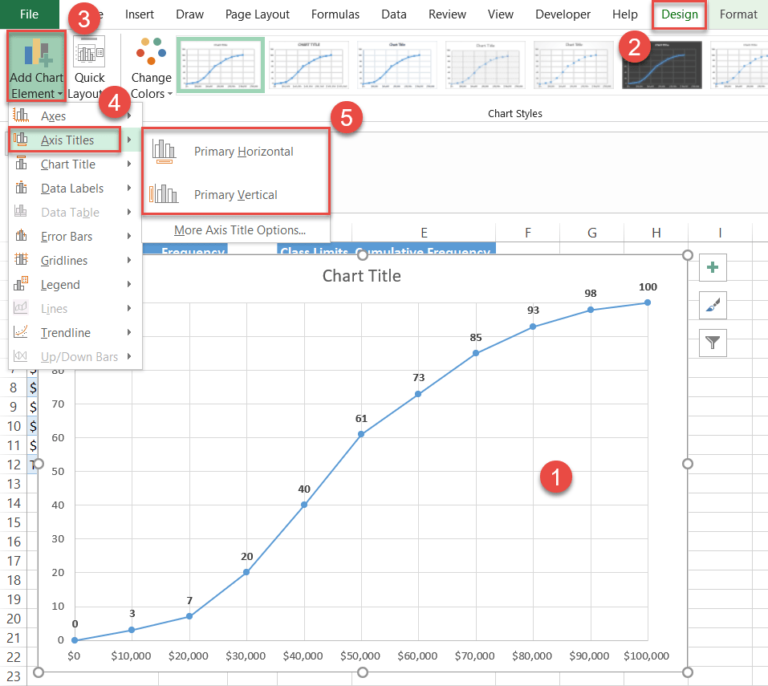Ogive adalah salah satu jenis grafik yang digunakan dalam statistika untuk merepresentasikan data. Ogive dapat digunakan untuk menunjukkan seberapa sering nilai dalam suatu data muncul serta distribusinya. Ogive juga dapat digunakan untuk melihat kumulatif dari data yang disajikan sehingga dapat memberikan gambaran yang lebih jelas tentang data yang ada.
Bagaimana cara membuat Ogive di Excel?
Cara membuat Ogive di Excel dapat dilakukan dengan beberapa langkah mudah. Berikut ini adalah langkah-langkahnya:
- Masukkan data yang ingin Anda visualisasikan dalam spreadsheet Excel.
- Buat tabel frekuensi yang mencakup seluruh rentang datanya.
- Sisipkan grafik garis dalam spreadsheet Excel.
- Pilih seluruh tabel frekuensi dan masukkan dalam grafik garis pada bagian data.
- Tambahkan judul dan label sumbu X dan Y sesuai dengan data yang disajikan.
Dengan mengikuti langkah-langkah tersebut, Anda dapat membuat Ogive dengan mudah dan cepat menggunakan spreadsheet Excel. Ogive dapat membantu Anda dalam memvisualisasikan data yang rumit dengan cara yang mudah dipahami.
Bagaimana cara menghitung batas bawah kelas?
Batas bawah kelas merupakan salah satu variabel yang digunakan dalam statistika untuk menghitung frekuensi suatu data. Berikut adalah rumus untuk menghitung batas bawah kelas:
Batas Bawah Kelas = Nilai Terendah – Lebar Kelas / 2
Dalam rumus di atas, nilai terendah adalah nilai terkecil dalam suatu rentang data yang tersedia, dan lebar kelas didefinisikan sebagai selisih antara dua nilai dalam rentang data. Setelah Anda mengetahui nilai batas bawah kelas, Anda dapat menggunakannya untuk membuat tabel frekuensi dan Ogive.
Cara membuat Ogive Kurang Dari dan Lebih Dari di Excel
Ogive kurang dari dan lebih dari merupakan dua jenis Ogive yang dapat digunakan dalam statistika. Ogive kurang dari digunakan untuk mencari kumulatif frekuensi data yang bernilai kurang dari atau sama dengan maksimum suatu rentang data. Ogive lebih dari digunakan untuk mencari kumulatif frekuensi data yang bernilai lebih besar atau sama dengan minimum suatu rentang data. Berikut adalah langkah-langkah untuk membuat Ogive kurang dari dan lebih dari di Excel:
- Masukkan data dan buat tabel frekuensi seperti biasa.
- Tambahkan kolom baru bernama “Frek (Kumulatif)”.
- Hitung frekuensi kumulatif dengan rumus =SUM(B2:Bx) di mana “B” adalah kolom dengan frekuensi data dan “x” adalah baris terakhir dalam tabel frekuensi.
- Untuk membuat Ogive kurang dari, buat grafik garis seperti biasa dan atur data pada sumbu X sebagai nilai data dan data pada sumbu Y sebagai frekuensi kumulatif.
- Untuk membuat Ogive lebih dari, ubah data frekuensi kumulatif menjadi frekuensi relatif kumulatif dengan rumus =SUM(B2:Bx)/SUM(B:B) di mana “B” adalah kolom dengan frekuensi data dan “x” adalah baris terakhir dalam tabel frekuensi.
- Buat grafik garis baru dan atur data pada sumbu X sebagai nilai data dan data pada sumbu Y sebagai frekuensi relatif kumulatif.
Dengan mengikuti langkah-langkah tersebut, Anda dapat membuat Ogive kurang dari dan lebih dari dengan mudah dan cepat menggunakan spreadsheet Excel. Ogive kurang dari dan lebih dari dapat membantu Anda dalam memvisualisasikan data dengan cara yang berbeda sehingga dapat memberikan perspektif yang berbeda dalam analisis data.
FAQ
Apa saja jenis Ogive yang ada?
Ada dua jenis Ogive yang umum digunakan dalam statistika, yaitu Ogive kurang dari dan Ogive lebih dari. Ogive kurang dari digunakan untuk mencari kumulatif frekuensi data yang bernilai kurang dari atau sama dengan maksimum suatu rentang data. Ogive lebih dari digunakan untuk mencari kumulatif frekuensi data yang bernilai lebih besar atau sama dengan minimum suatu rentang data. Kedua jenis Ogive ini dapat membantu Anda dalam memvisualisasikan data dan memberikan perspektif yang berbeda dalam analisis data.
Apakah ada video tutorial tentang cara membuat Ogive di Excel?
Ya, ada banyak video tutorial tentang cara membuat Ogive di Excel yang dapat Anda temukan di Youtube. Salah satu video tutorial yang recommended adalah “Tutorial Membuat Ogive di Ms. Excel 2013” yang dapat Anda lihat di bawah ini:
Dalam video tutorial ini, Anda akan diajarkan langkah-langkah yang mudah dan cepat untuk membuat Ogive di Excel. Video tutorial ini sangat membantu bagi mereka yang baru belajar dan ingin menguasai Ogive di Excel.